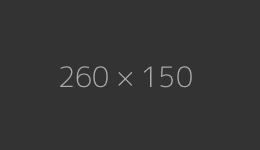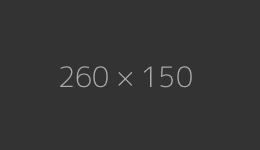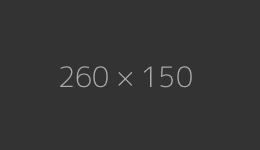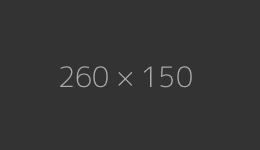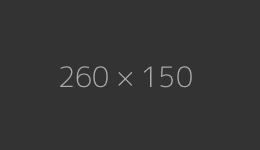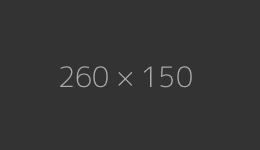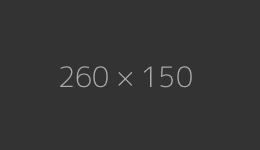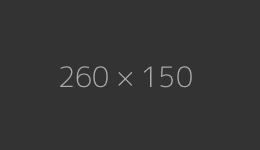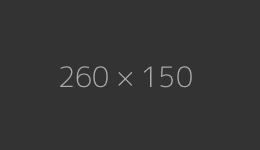ТЦ "Корона - Дом"
г. Минск, пр.Независимости, 154Д, салон 114
г. Минск, пр.Независимости, 154Д, салон 114
Мой кабинет
Основания

Модели оснований
Эконом
Стандарт
Люкс
Премиум
Cтандарт с подъемным механизмом
Люкс с подъемным механизмом

Мебель
.jpg)
Вешалки
Все вешалки
Зеркала
Все зеркала
Стеллажи
Журнальные столики
Все журнальные столики
Кресла
Пуфики
Все пуфы
.jpg)
Наматрасники

Защитные наматрасники
Хлопковые
Трикотажные
Водонепроницаемые
С угловым креплением
C контурной резинкой
Все наматрасники

Аксессуары
Распродажа


Слайдеры
Для создания слайдера добавьте аттрибут data-slider="{ID слайдера}"
Аттрибут data-slider-options принимает json массив с параметрами слайдера. Список параметров доступен в документации библиотеки owl.carousel.js
<?php
$arSliderOptions = [
'items' => 2, // Количество отображаемых элементов
];
?>
<div data-slider="images" data-slider-options='<?=\Bitrix\Main\Web\Json::encode($arSliderOptions)?>'>
<img src="img_1.png" alt="img 1">
<img src="img_2.png" alt="img 2">
<img src="img_3.png" alt="img 3">
<img src="img_4.png" alt="img 4">
</div>
Для размещения элементов навигации слайдера разместите на странице следующий код
<!-- Кнопки навигации -->
<div data-slider-nav="{ID слайдера}" class="slider-nav" id="slider-nav-cards"></div>
<!-- Навигационные точки навигации -->
<div data-slider-dots="{ID слайдера}" class="slider-dots" id="slider-dots-cards"></div>
<!-- Мобильная навигация -->
<div data-slider-nav-sm="{ID слайдера}" class="slider-nav-sm"></div>
Redsign\MegaMart\Layouts\Section:useSlider('{ID слайдера}') автоматически размещает элементы навигации внутри обертки
<?php
$layout->useSlider('cards');
?>
Пример слайдера